Как отключить всплывающие окна «разрешить уведомления сайта» практически в каждом браузере
Опубликовано: 2022-01-17Несмотря на то, что большинство браузеров блокируют нежелательные уведомления, надоедливые запросы разрешений все равно будут появляться время от времени. Эти уведомления содержат рекламные объявления, рекламные акции и другие всплывающие окна, призывающие своих посетителей чаще взаимодействовать с ними, будь то путем продвижения скидок или привлечения зрителя к прочтению последнего контента.
Не существует универсального решения для отключения «разрешить уведомления сайта» во всех браузерах; тем не менее, шаги очень похожи. В связи с широким использованием Chrome, Firefox, Microsoft Edge, Opera, Brave и Internet Explorer мы продемонстрируем процессы в этих браузерах.
В этой статье мы обсудим, как вы можете остановить запросы уведомлений сайта в семи популярных браузерах. Итак, без лишних слов, приступим.
Гугл Хром
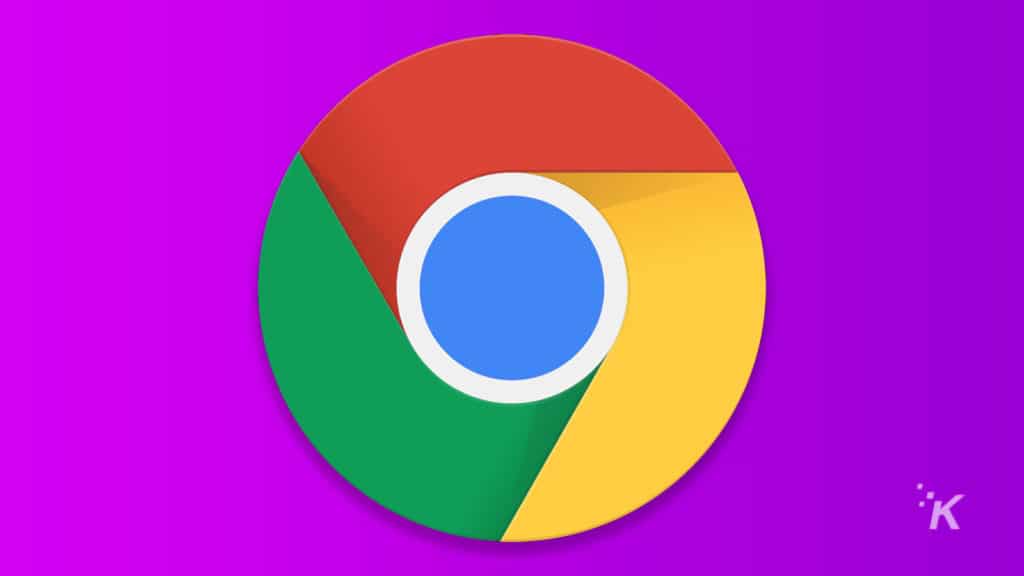
Один из самых популярных браузеров в мире, Chrome дает пользователям почти полный контроль над оповещениями сайта. Вот что нужно знать.
- Запустите браузер Chrome на своем устройстве
- На панели инструментов выберите « Еще » , затем « Настройки ».
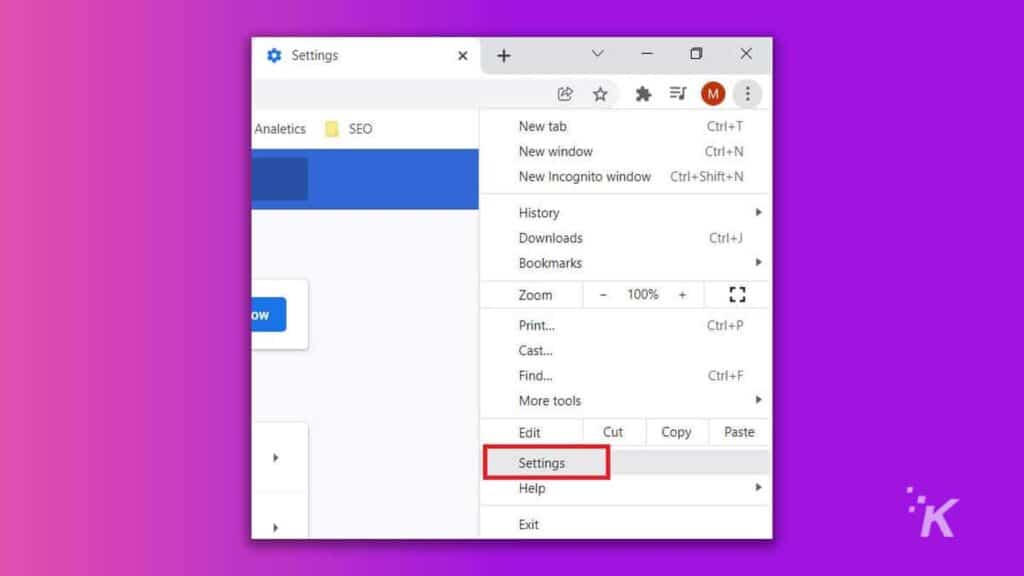
- Перейдите в « Конфиденциальность и безопасность », затем нажмите « Настройки сайта ».
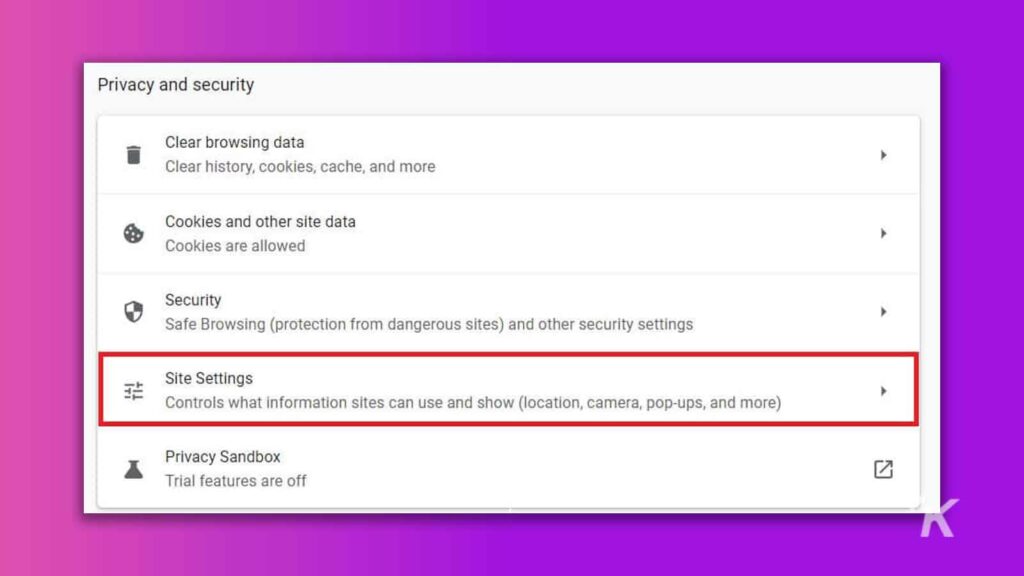
- Нажмите уведомления
- Выберите один из вариантов в качестве настройки по умолчанию:
- Сайты могут запрашивать отправку уведомлений : этот параметр установлен по умолчанию, что приводит к появлению сообщения «Разрешить уведомления сайта?» быстрый.
- Использовать более тихий обмен сообщениями : при выборе этого параметра Chrome заблокирует веб-сайт для отправки уведомлений. Тем не менее, сайтам разрешено просить вас отправлять уведомления. Однако, если вы игнорируете уведомления с сайта или другие пользователи блокируют уведомления с сайта, сайт не сможет отправлять уведомления.
- Не разрешать сайтам отправлять уведомления : блокирует все уведомления с сайтов. Функции, которым нужны уведомления, не будут работать.
И вот у вас есть, как остановить эти надоедливые всплывающие окна в Chrome.
Сафари
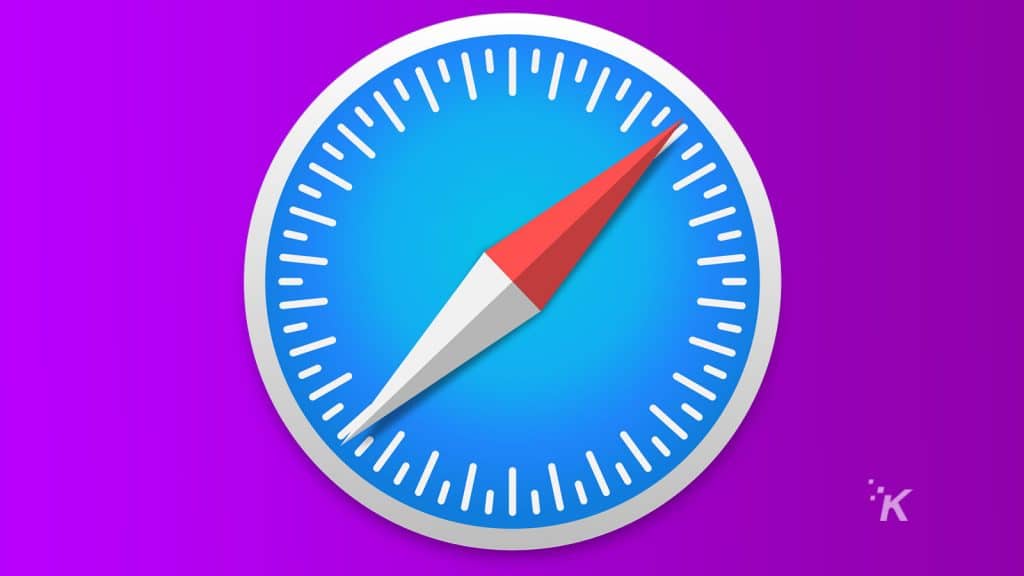
Если вы активный пользователь Safari, выполните следующие действия, чтобы удалить всплывающие сообщения сайта:
- Открыть Сафари
- В меню Safari нажмите « Настройки ».
- Нажмите Веб-сайты
- Перейти к уведомлениям
- Снимите флажок «Разрешить веб-сайтам запрашивать разрешение на отправку push-уведомлений».
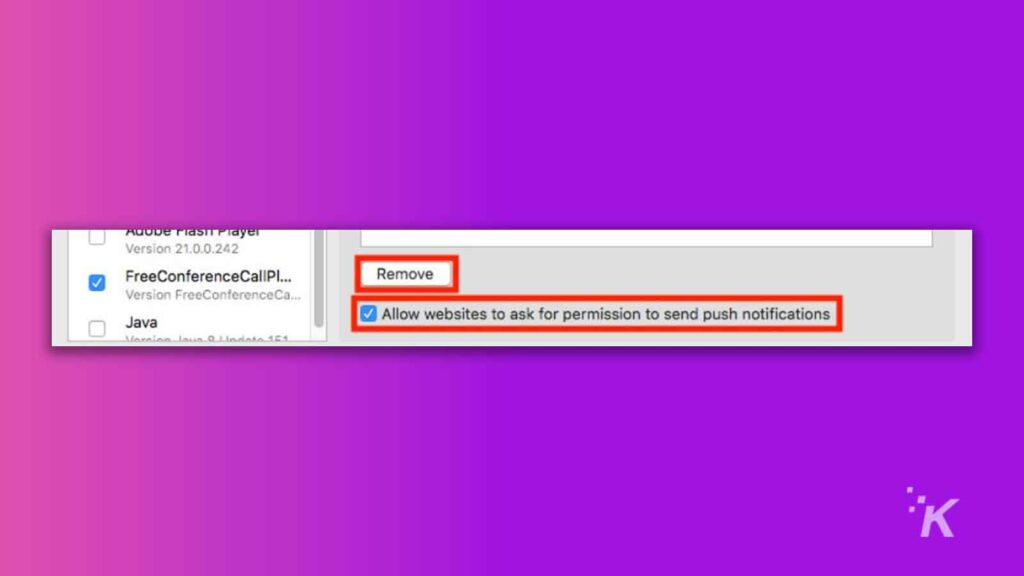
Это все, что вам нужно сделать для Safari! Теперь давайте перейдем к Firefox.
Fire Fox
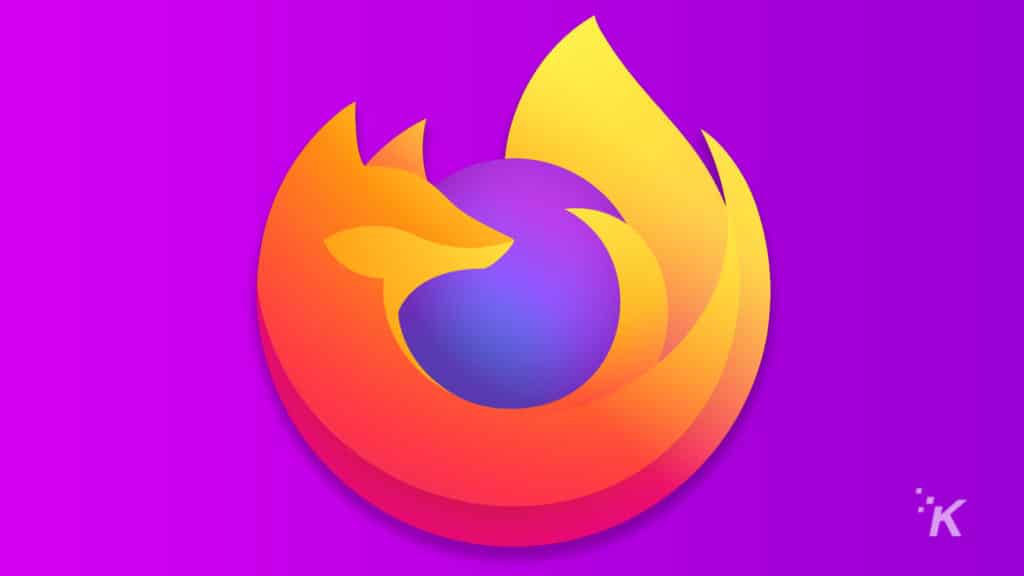
Если вы предпочитаете использовать Firefox в качестве предпочтительного браузера, вот как отключить эти надоедливые всплывающие окна:
- Откройте веб-браузер Firefox
- В правом верхнем углу откройте меню браузера и выберите « Настройки ».
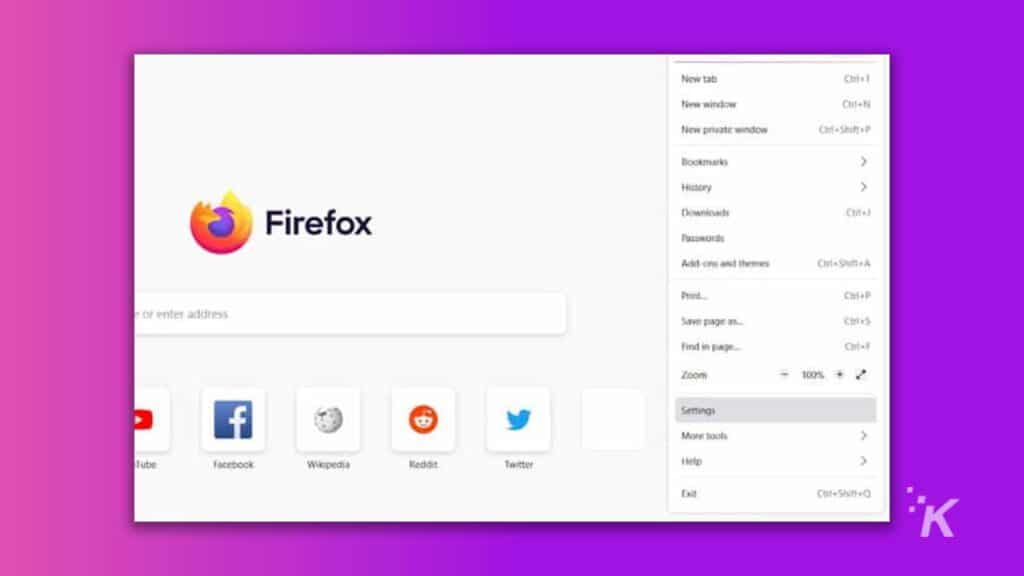
- На левой панели страницы настроек выберите «Конфиденциальность и безопасность» .
- Под заголовком разрешений выберите Настройки уведомлений.
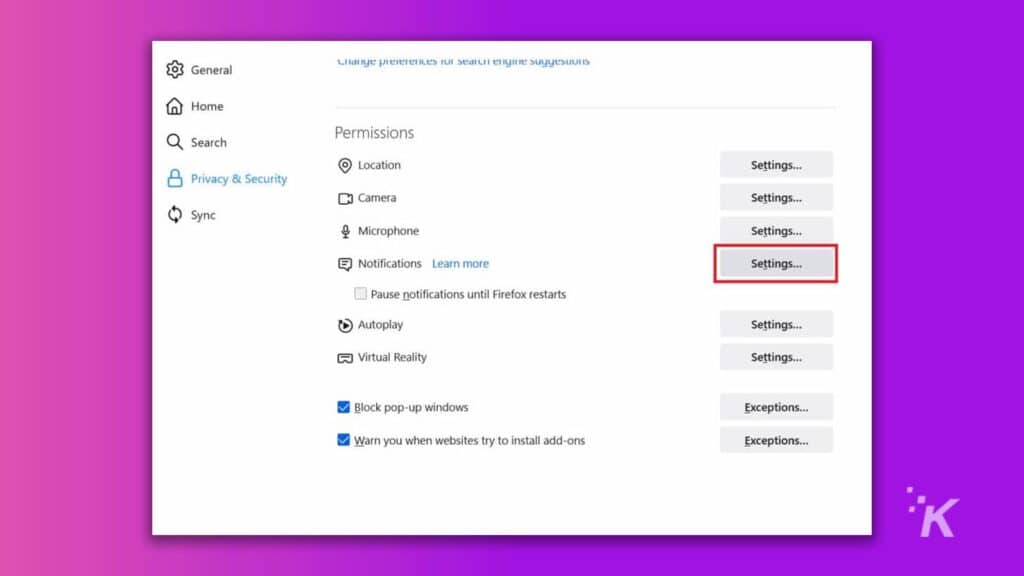
- Установите флажок «Блокировать новый запрос, чтобы разрешить уведомления» .
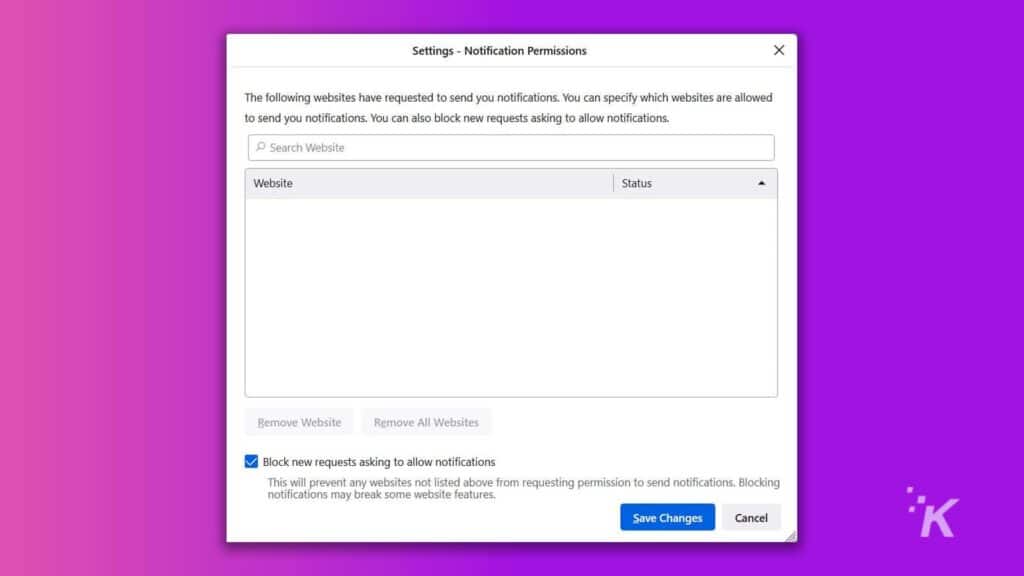
Теперь ваш браузер Firefox блокирует любые запросы разрешений от новых веб-сайтов. Однако веб-сайты с предыдущим разрешением могут по-прежнему отправлять всплывающие оповещения.
Microsoft Edge
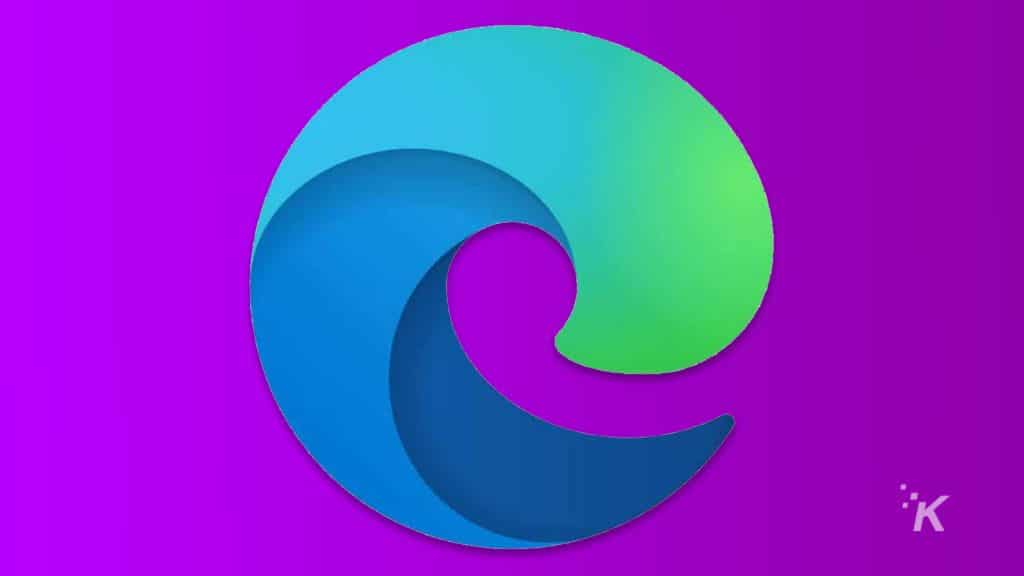
1. В правом верхнем углу нажмите Еще . Затем выберите Настройки .
2. На панели слева выберите Файлы cookie и разрешения для сайтов .
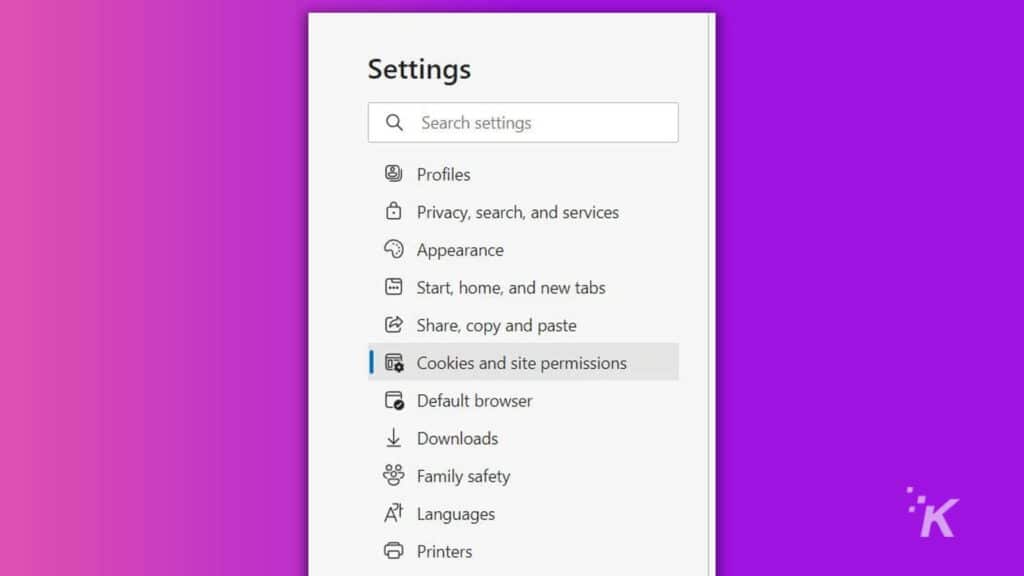
3. Прокрутите вниз до всех разрешений и выберите Уведомления .
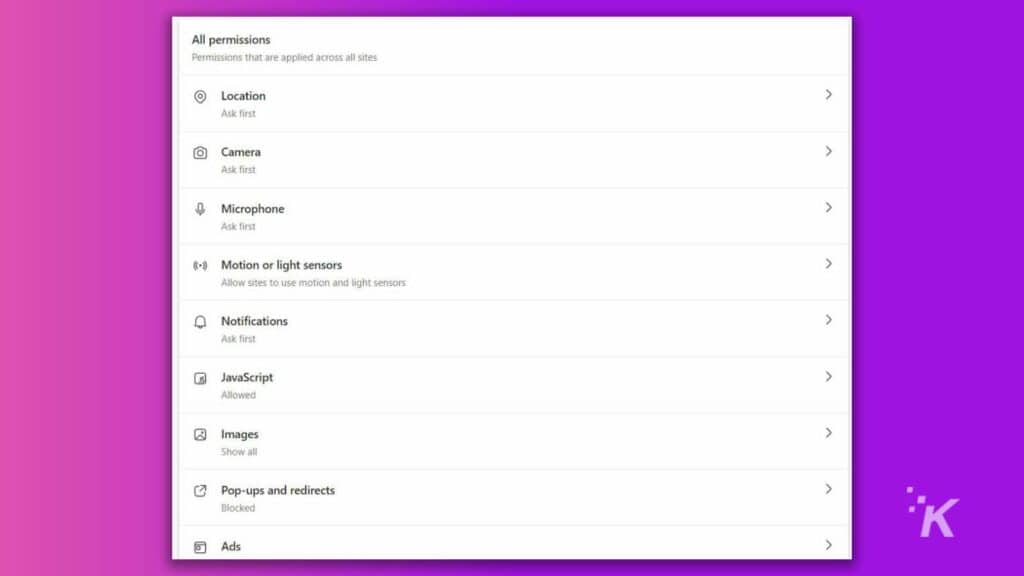
4. Отключите первый переключатель, чтобы заблокировать будущие вопросы о разрешении.
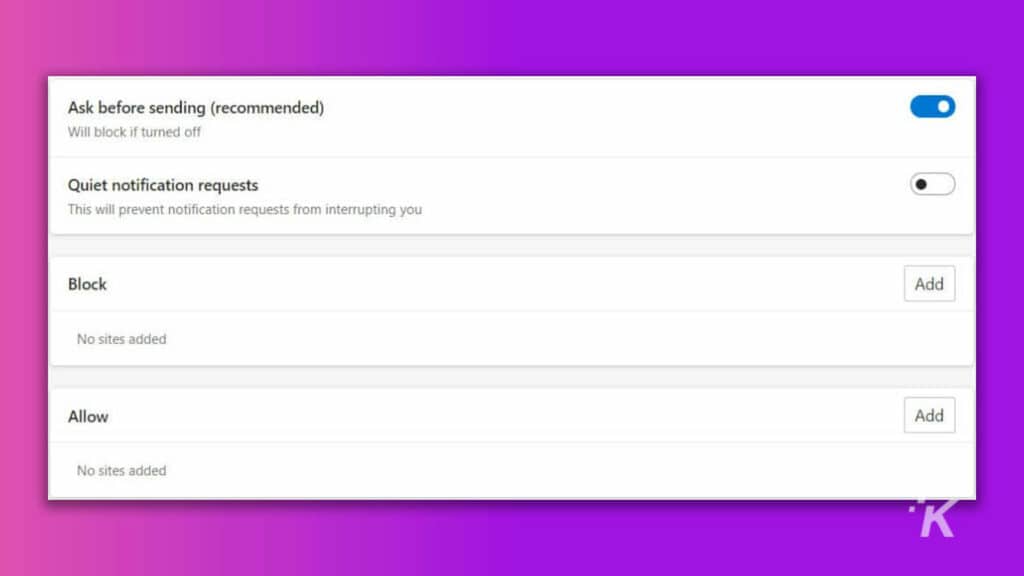
Обратите внимание, что включение запроса на тихое уведомление по-прежнему позволит веб-сайтам задавать вам тот же вопрос. Однако, если вы проигнорируете запрос несколько раз, он заблокирует сайт.

Опера
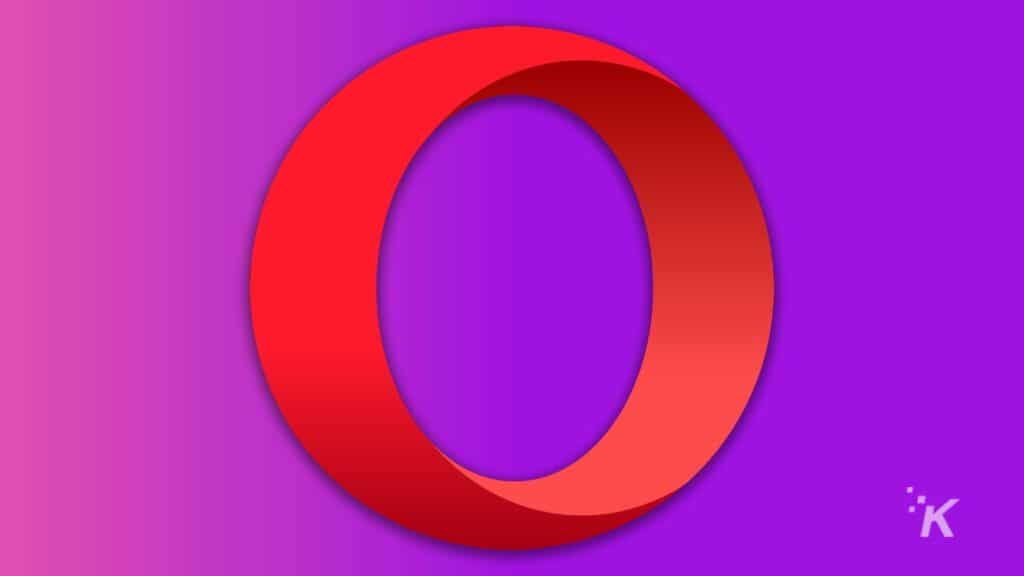
Если вы предпочитаете использовать браузер Opera, мы проведем вас через шаги, описанные ниже.
- В веб-браузере Opera
- Перейдите в « Настройки », коснувшись значка настроек (шестеренки) на панели инструментов.
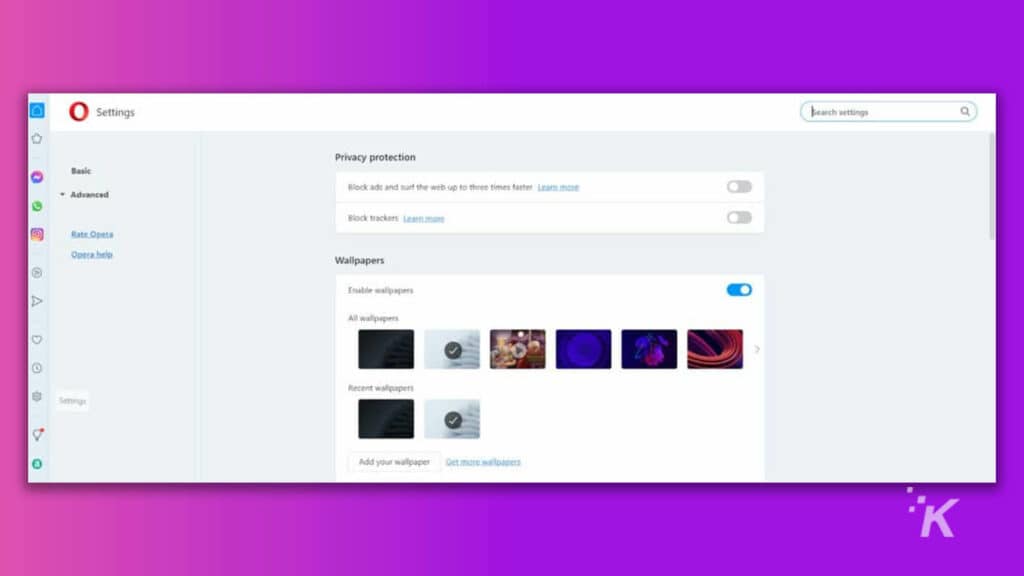
- В разделе «Конфиденциальность и безопасность » выберите «Настройки сайта ».
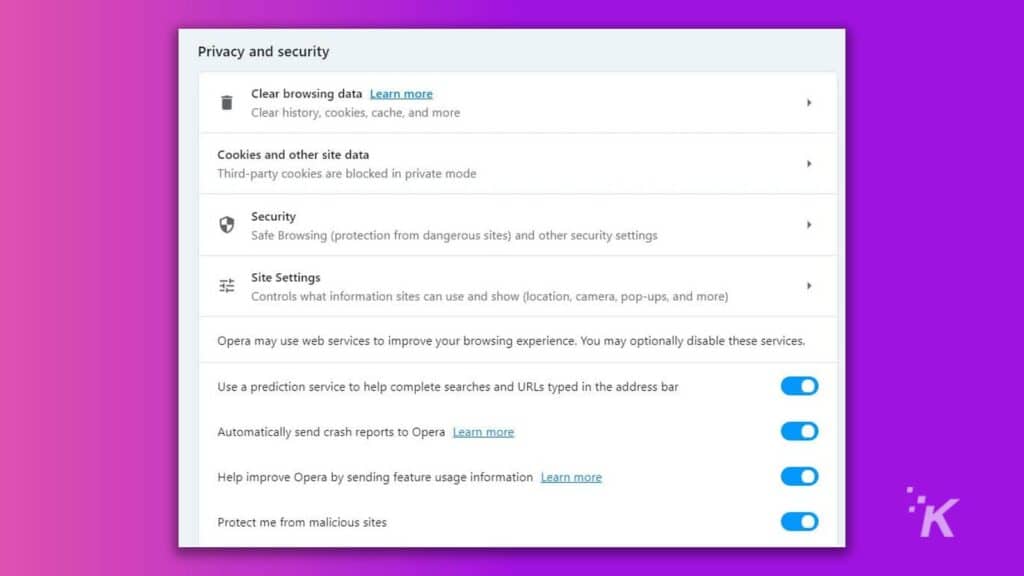
- В разделе «Разрешения» выберите «Уведомления ».
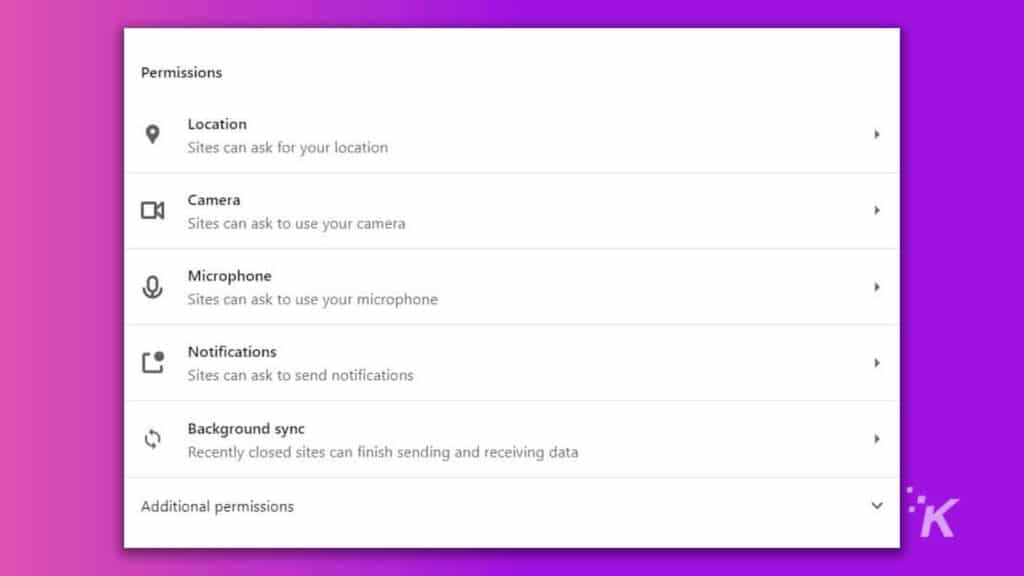
- Измените настройку уведомлений веб-сайтов по умолчанию на «Не разрешать сайтам отправлять уведомления» .
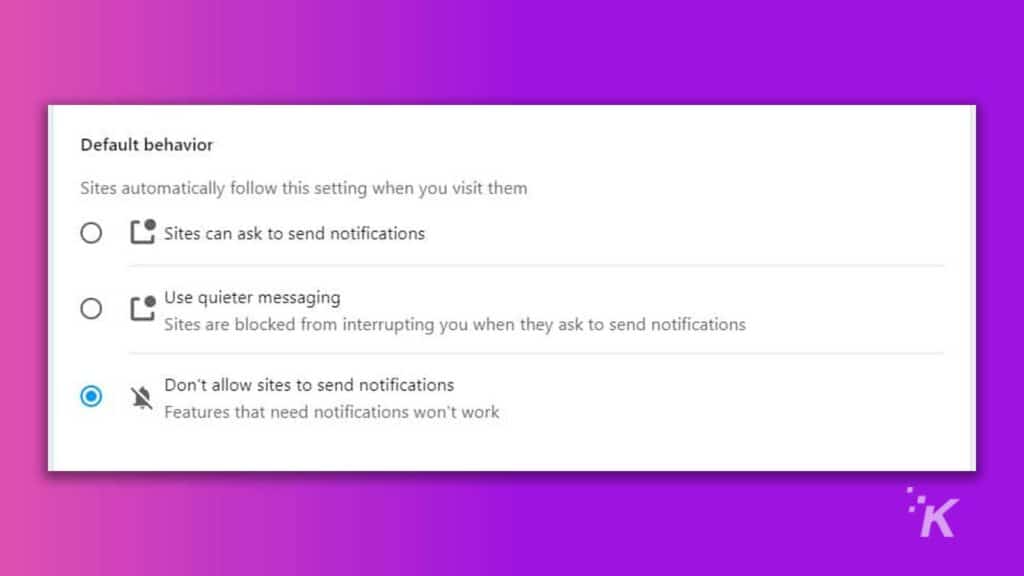
И это для браузера Opera. На Храбрых!
Храбрый
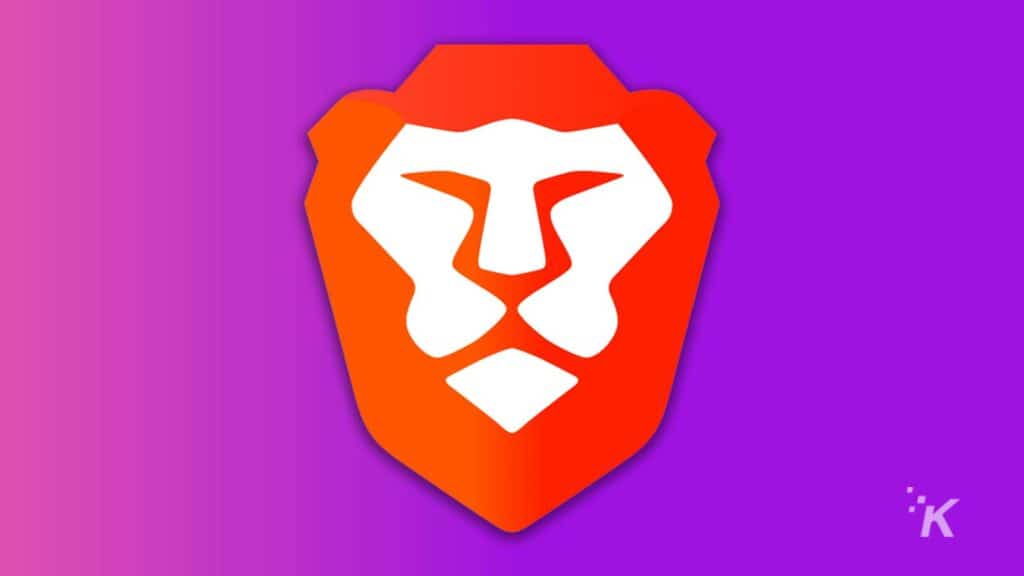
Для пользователей браузера Brave следуйте инструкциям ниже.
- Запустите браузер Brave
- Нажмите значок с тремя линиями в правом верхнем углу, затем выберите « Настройки ».
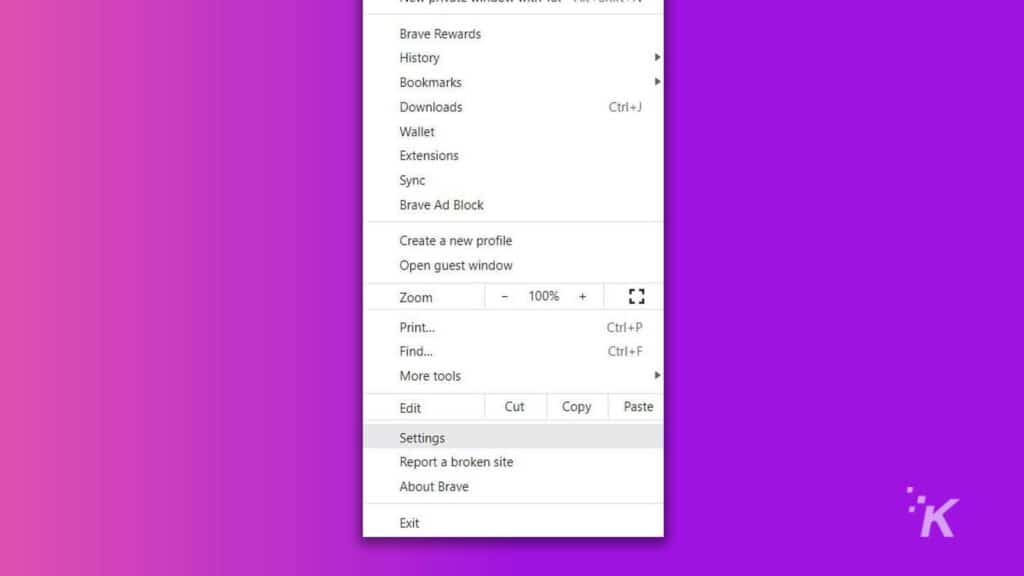
- В качестве альтернативы вы можете перейти в настройки, нажав значок настройки на домашней странице Brave.
- Выберите Конфиденциальность и безопасность слева. Затем нажмите «Настройки сайта и щитов ».
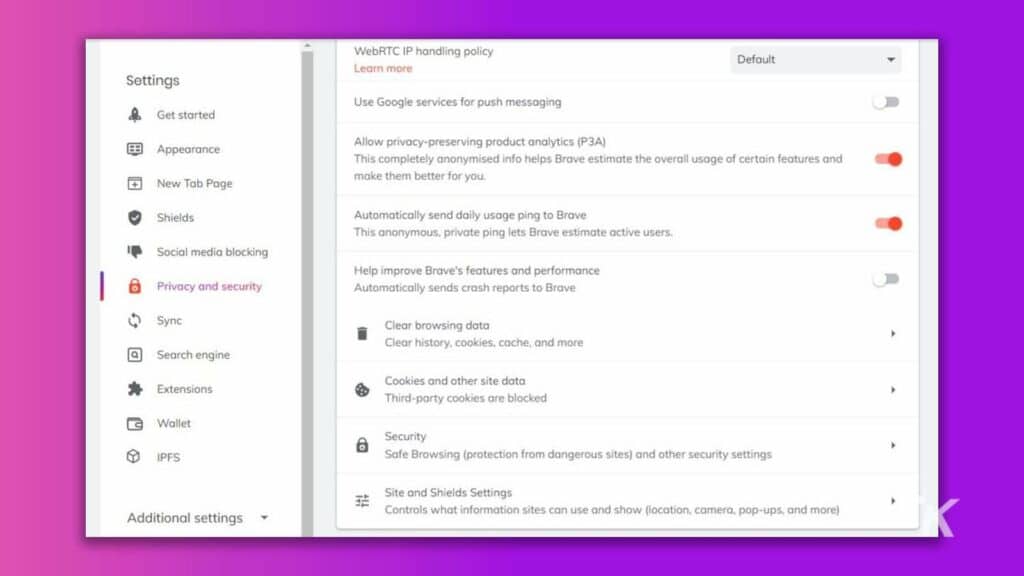
- Нажмите «Уведомление » в разделе «Разрешения ».
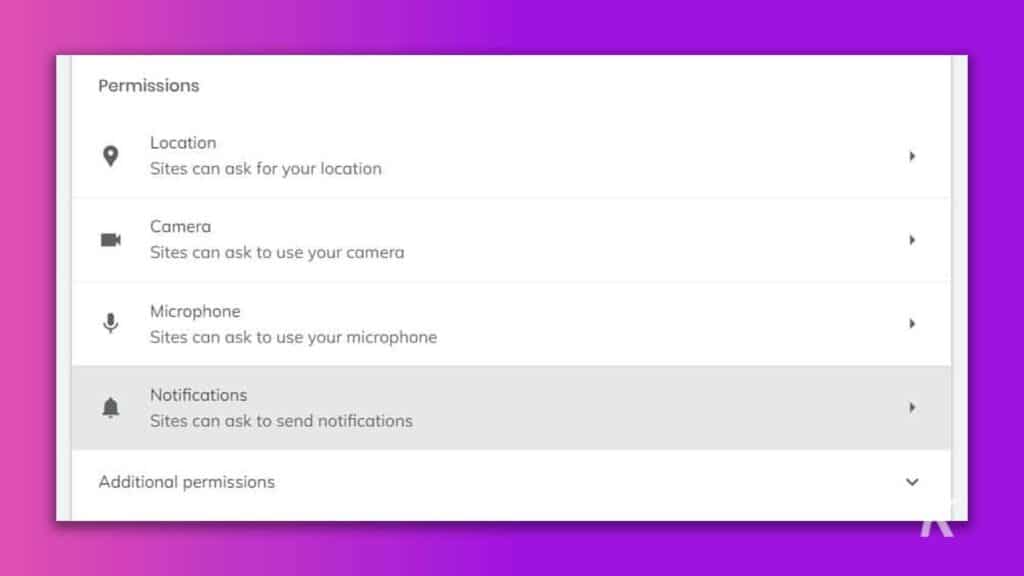
- Измените настройку поведения по умолчанию, выбрав «Не разрешать сайтам отправлять уведомления» .
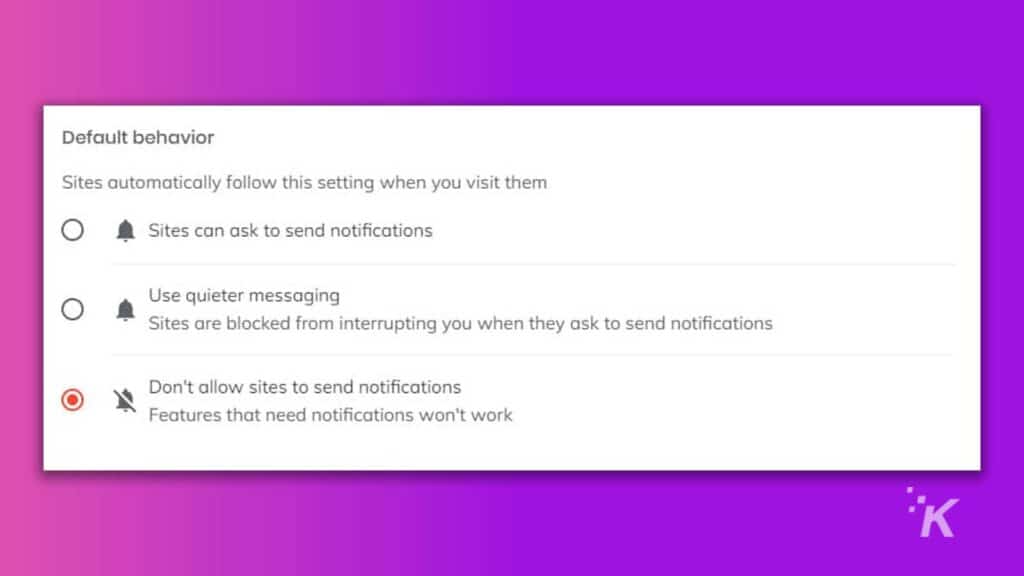
И это все для браузера Brave. Далее мы погрузимся в печально известный Internet Explorer.
Microsoft Internet Explorer

Если вы используете Internet Explorer для просмотра, вы можете следовать приведенному ниже краткому руководству.
- Откройте браузер
- На панели инструментов щелкните значок Настройка (шестеренка).
- Затем выберите «Свойства обозревателя ».
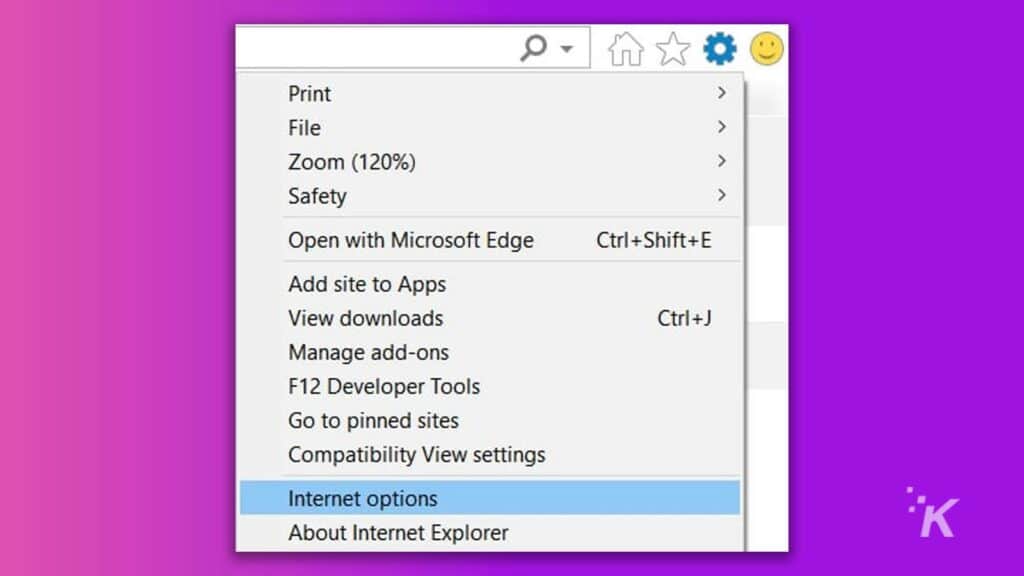
- Перейдите на вкладку Конфиденциальность . Затем установите флажок блокировщика всплывающих окон.
- Щелкните Настройки блокировщика всплывающих окон.
- Снимите флажок «Показывать панель уведомлений, когда всплывающее окно заблокировано».
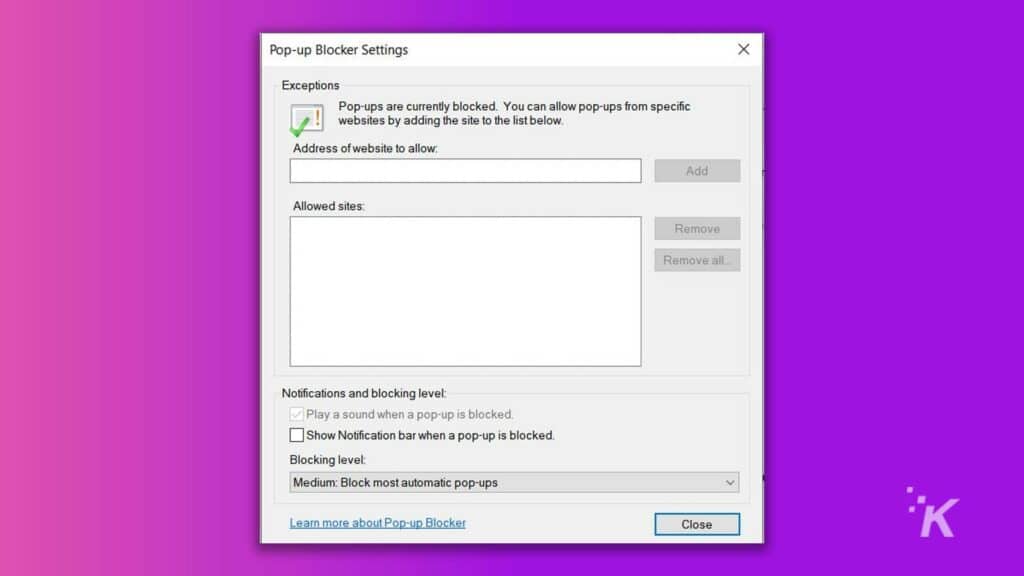
Теперь вы избавитесь от надоедливых всплывающих окон, если используете Internet Explorer.
Заключение
Хотя отправка рекламы и уведомлений помогает веб-сайту монетизировать свой домен, это мешает пользователям просматривать страницы.
Поэтому, чтобы защитить ваше соединение от надоедливых сообщений и запретить веб-сайтам вести ваши журналы, вам лучше изменить настройки интернет-браузера по умолчанию, как указано выше.
Есть какие-нибудь мысли по этому поводу? Дайте нам знать внизу в комментариях или перенесите обсуждение в наш Twitter или Facebook.
Рекомендации редакции:
- Вот как заставить Alexa слушать текущую воду и звуковые сигналы приборов
- Как заблокировать запросы сообщений в Instagram
- Вот как можно удалить любое упоминание Wordle из вашей ленты в Твиттере.
- Как установить магазин Google Play на Windows 11
- Как сделать так, чтобы уведомления LinkedIn не взрывали ваш почтовый ящик
